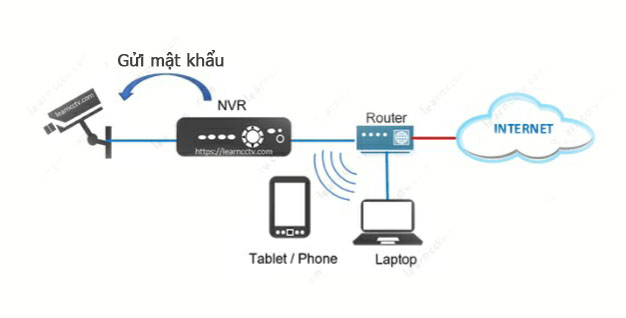Cài đặt phần mềm CMS XMeye ( hướng dẫn từng bước )
Cài đặt phần mềm CMS XMeye ( hướng dẫn từng bước )
Bạn có thể sử dụng phần mềm CMS XMeye trên máy tính của bạn để kết nối với đầu ghi DVR H.264 .
Nếu bạn có một đầu ghi H.264 DVR không thương hiệu rẻ tiền và đang tìm kiếm phần mềm để quản lý qua máy tính , hãy đọc tiếp bài viết này .
Trong bài viết này tôi nói về cài đặt phần mềm CMS XMeye . Chúng ta hãy bắt đầu ..
Phần mềm XMeye cho máy tính
Cần sử dụng một CMS ( hệ thống giám sát trung tâm ) để xem camera của bạn trong một máy tính và XMeye là một giải pháp miễn phí ý mà có thể sử dụng với các DVR khác nhau .
Thường các nhà sản xuất DVR có một CMS riêng cho thiết bị của họ nhưng tôi đang nói về những thương hiệu nổi tiếng ..
Nhưng nếu bạn đang sử dụng một hãng DVR không được biết đến được sản xuất chủ yếu ở Trung Quốc , không có CMS hoặc thậm chí hướng dẫn sử dụng . Đó là khi bạn có thể sử dụng phần mềm như XMeye để sử dụng cho những thiết bị như vậy .
Như nào để sử dụng XMeye CMS với DVR của bạn
Biểu đồ dưới đây cho một ví dụ về DVR được kết nối với camera của nó và một router mà cũng được kết nối đến một máy tính với phần mềm CMS .
Như tôi đã nói , các đầu ghi DVR khác cũng sử dụng được , sử dụng biểu đồ này để hiểu cách cài đặt phần mềm.
Kết nối đầu ghi DVR của bạn và các thiết bị khác như trong biểu đồ.
Cài đặt đầu ghi DVR
Bạn cần cài đặt đầu ghi DVR trước khi sử dụng CMS XMeye .
Hình ảnh dưới đây cho một ví dụ về DVR HKvision sử dụng IP 192.168. 2.135 với subnet mask 255.255.225.0 và Gateway 192.168.2.1
Máy tính sử dụng IP tương tự bên trong giải mạng cục bộ 192.168.2.X và cái này là quan trọng để có liên lạc chính xác giữa các thiết bị . Bạn chắc chắn phải hiểu trước khi tiếp tục .
Tôi chỉ sử dụng ví dụ cài đặt mạng IP , mạng ip của bạn có thể khác , nhưng tôi nghĩ bạn có thể hiểu cái này .
Bây giờ bạn cần biết cổng nào được sử dụng bởi DVR của bạn để bạn có thể sử dụng thông tin này phải cài đặt phần mềm CMS XMeye .
Chúng ta hãy tìm hiểu nhanh các cổng
Số cổng DVR
Số cổng khác nhau phụ thuộc vào nhà sản xuất nhưng logic đằng sau cài đặt là luôn luôn giống nhau , thiết bị phải có HTTP HTTPS , RTSP và server post để liên lạc với phần mềm của máy tính
Xem ví dụ dưới đây về DVR HKvision sử dụng các cổng .
Ghi lại các thônbg tin này để bạn có thể sử dụng nó cho cài đặt CMS XMeye
Download phần mềm CMS XMeye
Phần mềm là miễn phí bạn có thể download và cài đặt nó trên nhiều máy tính bạn muốn . Phần mềm không yêu cầu bản quyền .
Cài đặt phần mềm
Phần mềm này rất đơn giản , clip vào biểu tượng và theo các chỉ dẫn trong các hình ảnh sau .
Chọn English và click next
Click next
Click next
Click next
Click next
Chọn ngôn ngữ và click ok
Cài đặt XMeye CMS
Trước khi thêm DVR vào phần mềm XMeye CMS cần tạo vùng Zone
Với Zone nó có thể quản lý các thiết bị
Thêm new zone cho phần mềm
Mở XMeye CMS và click vào menu " Device Manger" để thêm DVR hoặc NVR
Bạn có thể sử dụng Device manager để thêm nhiều DVR bạn muốn từ những thương hiệu khác nhau .
Click vào " ADD AREA" để tạo một New Zone mới
Đặt tên cho New Zone như hình ảnh dưới đây
Thêm một thiết bị mới
Click " Add device" để thêm DVR , NVR hoặc camera IP vào phần mềm
Vào tất cả các thông tin từ DVR của bạn như tên , địa chỉ IP , số cổng , user name , password và protocol .
Nếu bạn đang sử dụng DVR chọn H.264 DVR hoặc ONVIF nếu thiết bị của bạn hỗ trợ .
Chú ý sử dụng IP cục bộ từ mạng của bạn
Nếu bạn định sử dụng XMeye CMS qua internet cài đặt là khác nhau .
Thêm DVR từ internet
Để thêm DVR đến phần mềm XMeye CMS qua internet quá trình tương tự nhưng sử dụng IP bên ngoài hoặc DDNs từ thiết bị
Hình ảnh dưới đây cho một ví dụ về cài đặt Dahua DVR qua internet , chú ý domain bây giờ được sử dụng để cấu hình và vì thiết bị đặt trên internet .
Sau khi thêm DVR NVR hoặc các camera ip đến phần mềm bạn có thể xem mọi thứ cùng hoạt động như hình ảnh dưới đây
Như bạn có thể thấy XMeye CMS có thể xử lý nhiều camera
Kết luận
XMeye CMS là miễn phí và rất dễ cài đặt
Nó hữu ích cho những dự án nhỏ sử dụng những thiết bị rẻ tiền
Tôi hi vọng bài viết này có thể giúp bạn
Read More
0
Categories:
Tin Tức